WORD文档如何添加边框
1、打开要编辑的WORD文档;如图
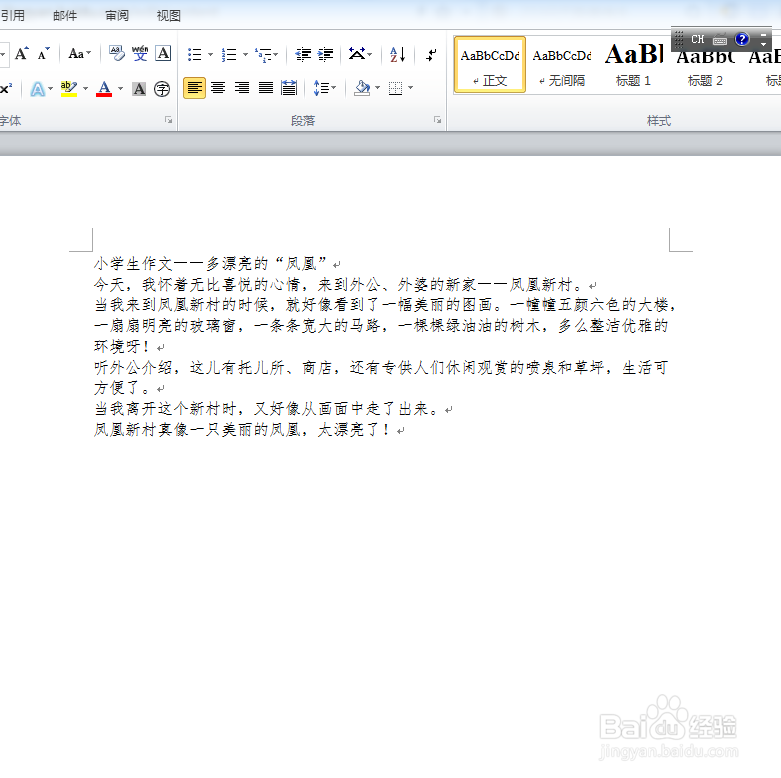
2、点击菜单“页面布局”、“醒民页面边框”;如图
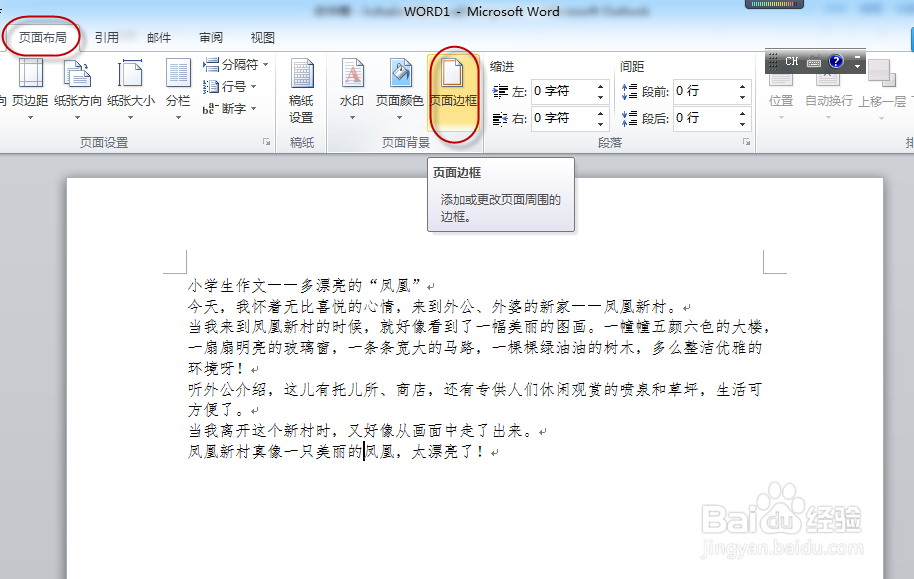
3、跳出狠艳译“边框与底纹”对话框,选定“页面边框”、“阴影”;如图
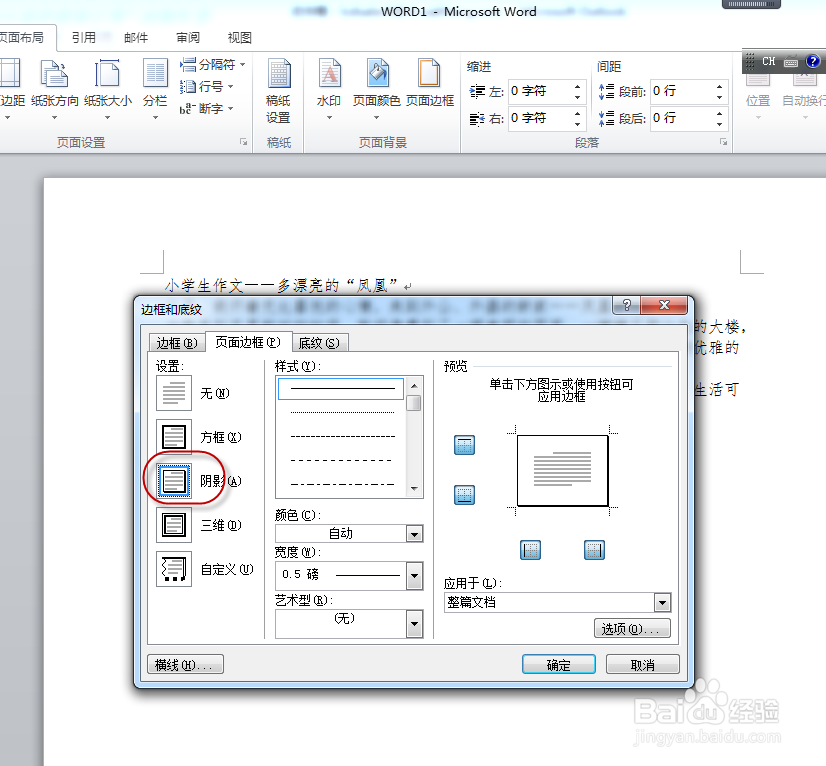
4、按要求“样式”中选择双窄线;如图

5、按要求颜色选择橙色(标准色);如图
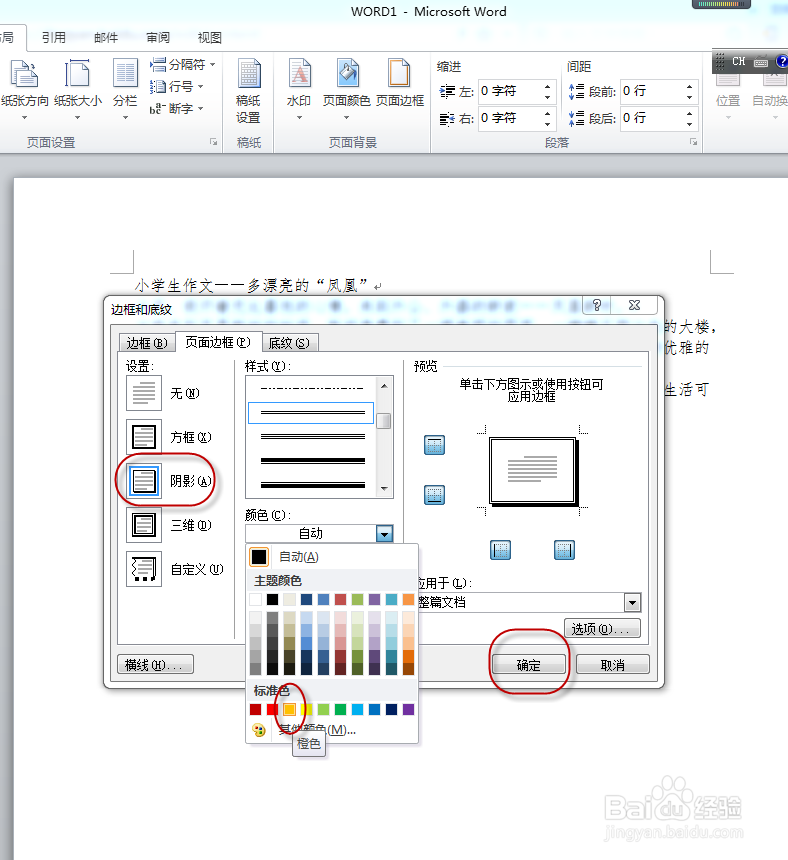
6、点击“确定 ”;如图
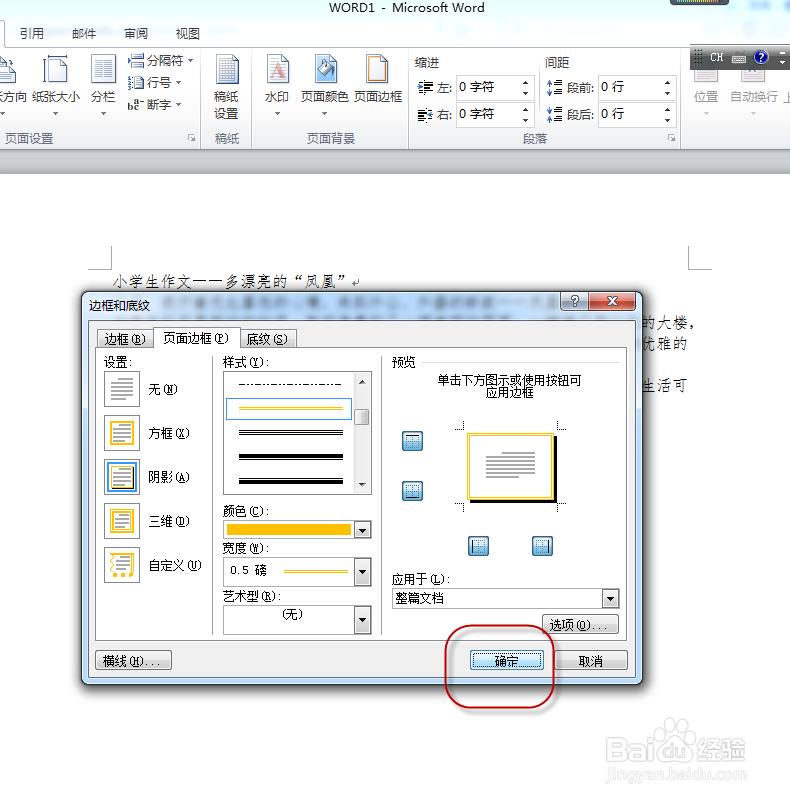
7、这样就按拒缝要求设置好了,“页面为橙色(标准色)阴影双窄线边框”的文档了。如图
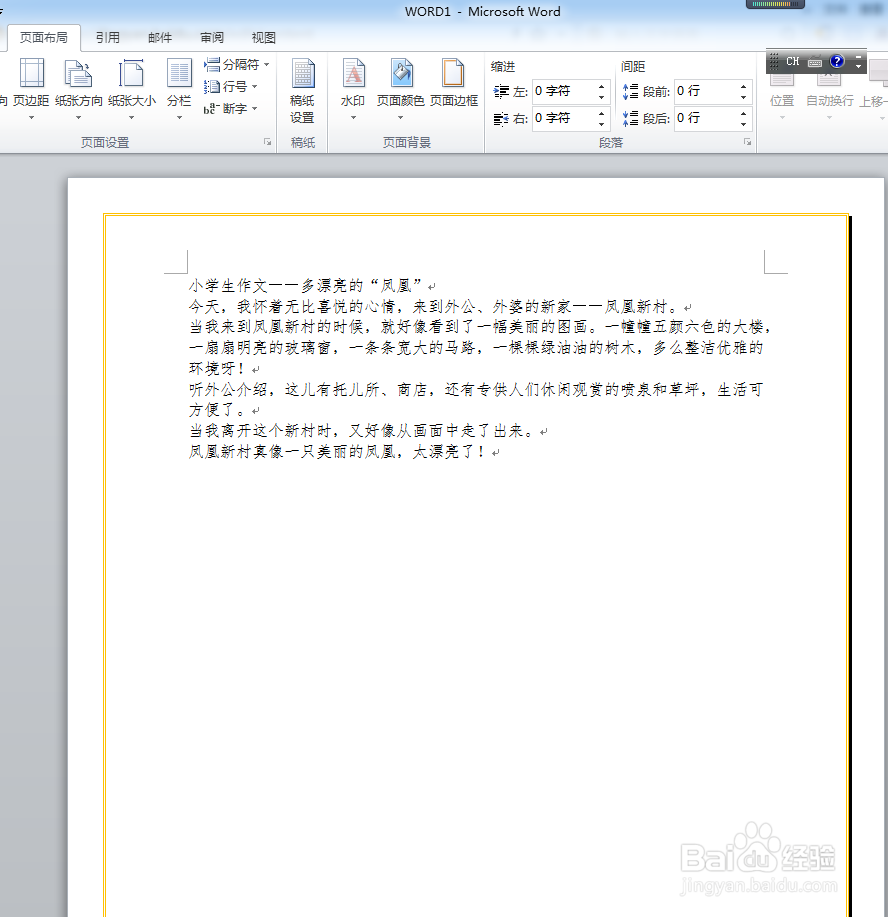
8、以上希望能够帮到大家!
声明:本网站引用、摘录或转载内容仅供网站访问者交流或参考,不代表本站立场,如存在版权或非法内容,请联系站长删除,联系邮箱:site.kefu@qq.com。
阅读量:185
阅读量:113
阅读量:195
阅读量:153
阅读量:174